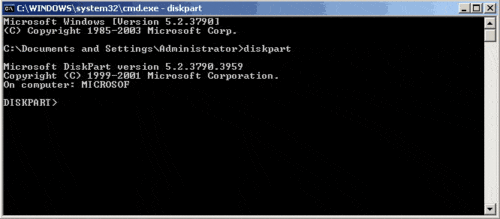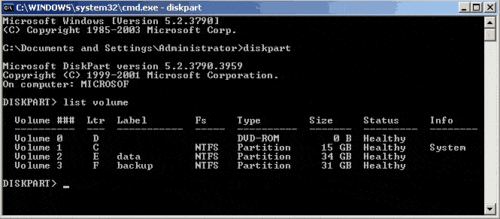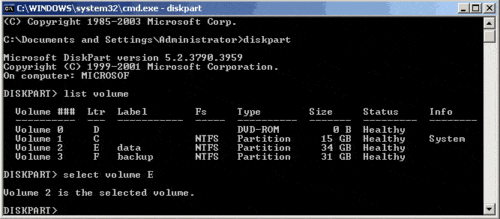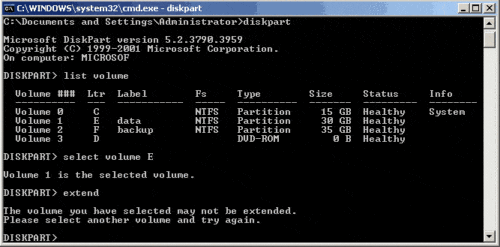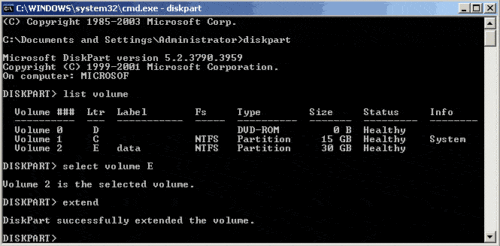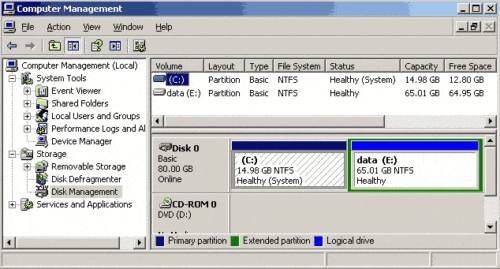¿Cómo usar el comando diskpart para extender la partición en Server 2003?
No hay una función de reducción y extensión en la Administración de discos de Windows 2003 Server, por lo que extender la unidad del sistema C en el servidor 2003, necesita la línea de comandos diskpart o un software de partición de servidor de terceros, como Partition Magic Server. En este artículo, presentaré cómo extender la partición con la línea de comandos Diskpart y el software de partición de terceros.
Breve introducción de la línea de comandos de Diskpart
DiskPart.exe es un intérprete de herramienta de línea de comandos en modo de texto que permite objetos de almacenamiento como configuración y administración de discos, particiones o volúmenes desde un script, sesión remota o entrada directa desde un símbolo del sistema. Diskpart es en realidad la utilidad subyacente que aumenta la interfaz gráfica de usuario del Administrador de discos y permite un superconjunto de las acciones que admite el complemento Administración de discos.
Puede usar la utilidad Diskpart.exe para administrar discos, particiones y volúmenes desde una interfaz de línea de comandos. Puede usar Diskpart.exe tanto en discos básicos como en discos dinámicos. Si un volumen NTFS reside en un contenedor RAID 5 de hardware que puede agregar espacio al contenedor, puede extender el volumen NTFS con Diskpart.exe mientras el disco sigue siendo un disco básico.
Requisitos básicos de la línea de comandos de Diskpart
1. El volumen debe formatearse con el NTFS sistema de archivos.
2. Para los volúmenes básicos, el espacio no asignado para la extensión debe ser el siguiente contigua espacio en el mismo disco.
3. Para los volúmenes dinámicos, el espacio no asignado puede ser cualquier área vacía en cualquier disco dinámico del sistema.
4. Solo el extensión de volúmenes de datos es compatible.
5. No puede extender la partición si el archivo de página del sistema está ubicado en. Para hacer esto, mueva el archivo de página a una partición que no quiera extender.
¿Cómo extender la partición con el símbolo del sistema Diskpart?
Paso 1: Prensa Windows y R clave para ejecutar el símbolo del sistema, escriba diskpart.exe.
Paso 2: Tipo "volumen lista”Para mostrar los volúmenes existentes en la computadora.
Paso 3: Tipo "seleccione volumen X ”, X es el número o letra de unidad de la partición que desea extender.
Paso 4: Escriba extend [tamaño = n] [disco = n] [noerr].
Como no hay espacio sin asignar detrás de la partición E, no puede extender esta partición. Para mostrar el resultado, elimino la Partición F e intento extender nuevamente.
Ahora, la Partición E se puede extender con el espacio no asignado que se eliminó de la Partición F. Verifique nuevamente en Administración de discos:
A continuación se describen los parámetros:
tamaño = n
El espacio, en megabytes (MB), para agregar a la partición actual. Si no especifica un tamaño, el disco se ampliará utilizando todo el siguiente espacio contiguo no asignado.
disco = n
El disco dinámico en el que extender el volumen. Se asigna un espacio igual a size = n en el disco. Si no se especifica ningún disco, el volumen se extiende en el disco actual.
noer
Solo para secuencias de comandos. Cuando se produce un error, este parámetro especifica que Diskpart continúa procesando comandos como si el error no ocurriera. Sin el parámetro noerr, un error hace que Diskpart salga con un código de error.
Desventajas del comando Diskpart para extender la partición
Aunque DiskPart es gratuito y lo proporciona Microsoft, no es una buena utilidad para extender el sistema.
- El volumen del sistema solo puede ampliarse ejecutando Diskpart.exe desde una línea de comandos mediante un CD de arranque.
- Solo cuando elimina una partición de datos y obtiene un espacio sin asignar, puede extender la unidad C del sistema.
- Funciona por línea de comandos y es difícil de usar para muchos usuarios.
- Las operaciones incorrectas conducen a la pérdida de datos y las operaciones no se pueden deshacer.
Con un programa de terceros, es mucho más fácil cambiar el tamaño de la partición y sin tales limitaciones, puede extender fácilmente una unidad tomando espacio no utilizado de cualquier otra unidad en el mismo disco duro, incluso puede extender la partición del sistema en su servidor 3 sin reiniciar si es NTFS (cierre otras aplicaciones en ejecución antes de iniciar el programa).
Mire el video sobre cómo cambiar el tamaño de la partición del servidor fácilmente: